Quieres saber cómo configurar Instagram shopping para conseguir más ventas?
Configurar las compras de Instagram tanto en Instagram como en tu sitio web anima a tus clientes a hacer clic fácilmente en los enlaces para comprar tus productos.
Para ayudarte a aumentar tus ventas y conversiones de esa manera, te mostraremos cómo puedes configurar Instagram shopping, incluso si no eres experto en tecnología.
Como esta guía está repleta de consejos útiles, la hemos organizado en varias secciones.
En este artículo:
¿Qué es Instagram Shopping?
Instagram Shopping te permite combinar tu catálogo de productos y precios con tu cuenta de Instagram. De esta forma, puedes convertir tu cuenta de Instagram en un escaparate.
Al etiquetar productos en tus publicaciones shoppable, puedes promocionar tus productos directamente a los usuarios de Instagram para aumentar tus ventas.
"Aproximadamente el 81% de los consumidores afirma que las redes sociales les obligan a realizar compras espontáneas varias veces al año o más, y el 28% realiza compras impulsivas una vez al mes".
- Índice Social Sprout 2025
Ahora mismo, la función de compras de Instagram te permite poner hasta 5 etiquetas de compra por imagen o hasta 20 productos por publicación de varias imágenes.
Por ejemplo, los usuarios que naveguen por tu cuenta de Instagram pueden ver tu publicación con un icono de Ver productos en ella.
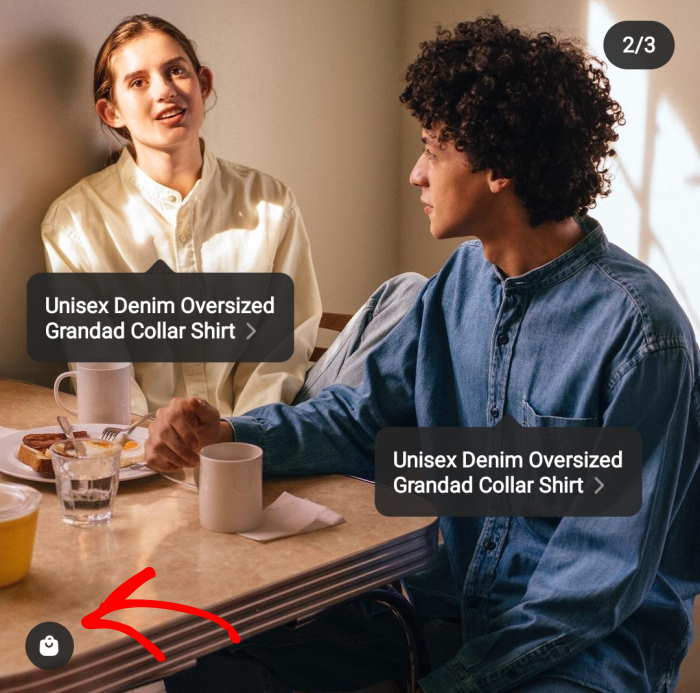
Una vez que tocan el icono, pueden ver el nombre del producto, la descripción y el precio de los productos etiquetados en los mensajes de compra.
Si siguen pulsando, se les dirige a un enlace a tu tienda de Instagram, donde puedes mostrar todos tus productos.
A continuación, los visitantes pueden utilizar el botón Ver en el sitio web para ir a su sitio y explorar su tienda en línea.
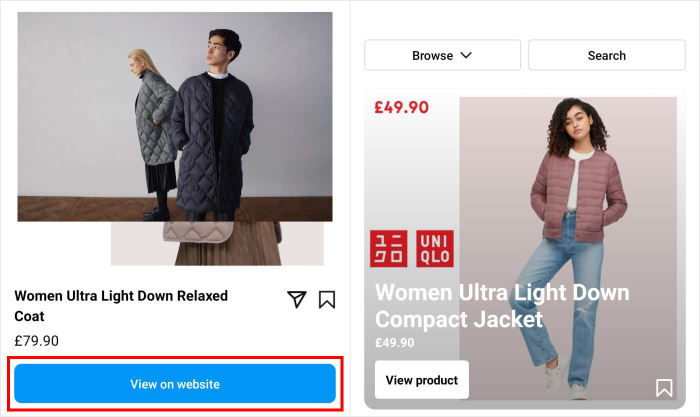
Esta experiencia de compra suena perfecta, ¿verdad? Pero, ¿es Instagram shopping la mejor opción para tu negocio de comercio electrónico?
Averigüémoslo hablando de sus ventajas e inconvenientes a continuación.
Pros y contras de crear Instagram Shopping
Antes de aprender cómo vincular una tienda a Instagram, vamos a ver las ventajas e inconvenientes que puede aportar a tu negocio.
Ventajas de Instagram Shopping
Si configuras Instagram shopping para tu web, podrás disfrutar de un montón de ventajas como:
1. Experiencia de compra más fácil
Una vez que los usuarios de Instagram tocan los anuncios de compras de Instagram de tu producto, pueden ver su página de listado con los detalles y el precio.
Al pulsar de nuevo, se les dirige automáticamente al dominio de su sitio web, donde pueden comprar su producto y finalizar la transacción de comercio electrónico a través de la caja.
2. Mayores posibilidades de que los usuarios le compren
Cuando etiquetes un producto en una publicación, se incluirá en la pestaña Tienda de Instagram. También puedes poner tus publicaciones shoppable en tus historias de Instagram.
La gente puede hacer clic en Ver tienda para abrir tu tienda de Instagram directamente desde tu perfil y comprobar qué comprar.
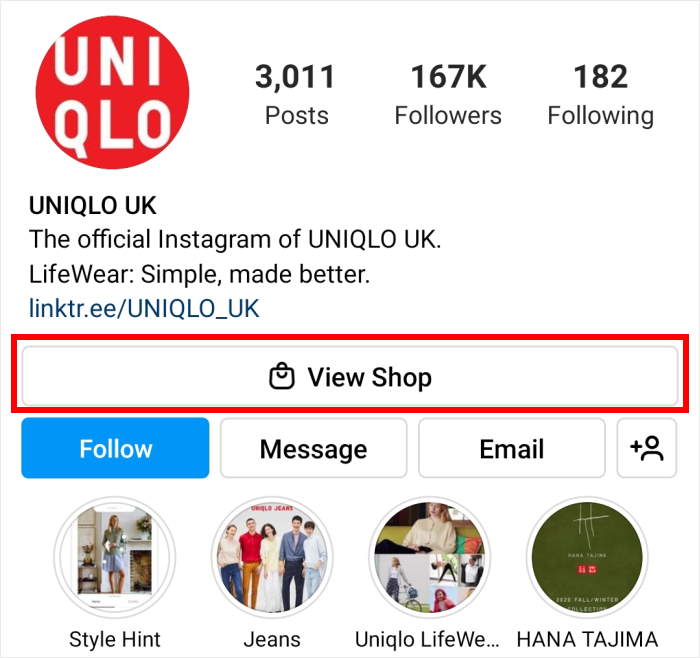
Dado que los usuarios de Instagram pasan el 85% de su tiempo explorando nuevos productos, pueden ver tus publicaciones shoppable mientras están en "modo compra".
3. Marketing de influencers
Para ayudarte a llegar a la gente de forma eficaz, puedes conectar con personas influyentes y hacer que comercialicen tus productos por ti. Y si estos influencers son tus afiliados, también estarán motivados para ayudar a tu marca.
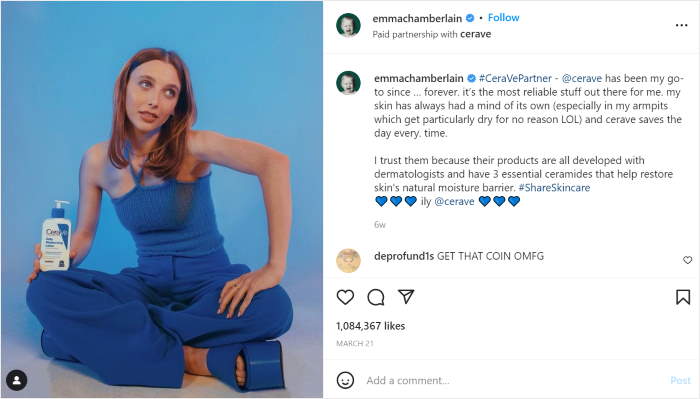
Como resultado, puede utilizar la popularidad de estas personas influyentes para impulsar las ventas de su marca.
Tenemos una guía sobre cómo utilizar el marketing de afiliación en redes sociales que puede ayudarte a empezar.
Contras de Instagram Shopping
Ahora que ya conoces sus ventajas, es el momento de aprender a añadir una tienda en Instagram, ¿verdad?
En realidad, todavía no. Primero tienes que configurar Instagram Shopping para tu cuenta.
Antes de hacerlo, hablemos también de sus diversos inconvenientes:
1. Disponibilidad limitada para las empresas
No todas las marcas pueden configurar las compras de Instagram para su cuenta. Primero tienes que superar los requisitos de Meta.
2. Requisitos de Instagram para configurar Instagram Shopping
Si quieres optar a las compras por Instagram, esto es lo que necesitas.
- Tener la última versión de la aplicación Instagram.
- Conecte su sitio a una plataforma de comercio electrónico para poder vender productos.
- Convierte tu cuenta de Instagram en un perfil de empresa y añade la información pública de tu negocio.
- Ser administrador de una página de Facebook o de una cuenta de Facebook Business Manager.
- Disponga de un catálogo de productos elegibles conectado con una tienda de Facebook para su tienda en línea de Instagram.
- Pasar por el complejo proceso de verificación de dominios.
- Sigue todas las políticas de comercio de Instagram.
Es más, en algunos casos no puedes terminar la configuración de tus compras en Instagram, aunque apruebes todos los requisitos.
Como resultado, puede ser una gran molestia para muchas pequeñas empresas.
3. Limitado a la venta de bienes físicos permitidos
Si tienes un negocio centrado en los servicios, no puedes configurar las compras de Instagram, ya que no estás en un mercado apoyado.
Además, al configurar las compras para Instagram, sólo puedes etiquetar productos físicos, por lo que no es aplicable para todos los vendedores. Es sobre todo para los minoristas de productos.
4. No todos los países tienen elegibilidad para Instagram Shopping
Tus negocios deben estar en los siguientes países si quieres que te revisen para crear una tienda en Instagram.

Eso significa que tu tienda no será elegible para compras en Instagram. Por lo tanto, tus publicaciones de Instagram no pueden tener productos etiquetados.
5. Instagram controla tu forma de vender
Si no cumples sus requisitos, no puedes empezar a vender en Instagram , ya que tienen el control total.
Además, puede que te aprueben las compras en Instagram, pero si consideran que no has cumplido sus requisitos, pueden desactivar tu cuenta en cualquier momento, incluso después de que hayas montado una tienda en Instagram.
Además, también tendrás que hacer frente a las comisiones de la tienda de Instagram cuando vendas en su plataforma.
Con esto, puedes ver si comprar en Instagram puede valer la pena para tu negocio.
Puedes configurar Instagram Shopping en tu sitio web?
Ahora bien, leer sobre estos contras puede hacer que te preguntes: "Dado que es difícil etiquetar mis productos en mi cuenta de Instagram, ¿puedo añadir fácilmente publicaciones de Instagram shoppable en mi sitio web en su lugar?"
Si tu negocio no se encuentra en la lista de Instagram...
O si no estás cualificado, o tu cuenta no está aprobada por Instagram...
O si quiere tener un control total sobre la forma de vender productos a sus clientes...
Entonces, sí. Hay otra forma de crear publicaciones de Instagram que se puedan comprar.
¿Cómo? Utilizando uno de los mejores plugins de WordPress para ayudarte a configurar las compras por Instagram en tu sitio web.
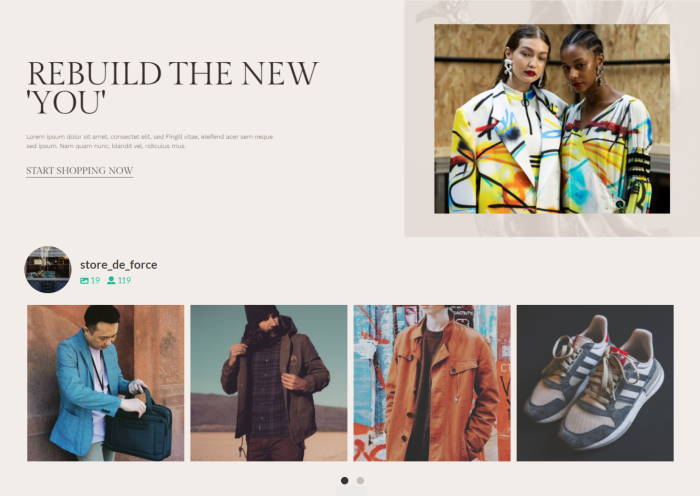
De este modo, no necesitas tener un catálogo en Facebook, un catálogo de productos o incluso una página de empresa en Facebook para superar los estrictos requisitos de Instagram.
Sólo necesitas tu sitio web WordPress, un plugin WordPress de confianza y tu cuenta de Instagram para poder empezar a ganar dinero con tus publicaciones shoppable en Instagram.
Es como tu propia caja de Instagram directamente en tu sitio web. Y funciona en su sitio, si usted tiene una cuenta de creador o un perfil de Instagram de negocios.
Como resultado, tu sitio web puede ser tu propia plataforma de comercio electrónico, ¡incluso si no tienes una cuenta de Shopify o BigCommerce!
A continuación, puede obtener toneladas de ventas de su nueva tienda de WordPress Instagram.
Con eso, vamos a seguir adelante y ver cómo crear una tienda en Instagram utilizando 2 métodos diferentes.
2 Métodos para configurar Instagram Shopping
¿Quieres saber cómo configurar las compras en Instagram? Puedes hacer posts de Instagram shoppable en:
1. Tu cuenta de Instagram:
Tienes que cumplir los requisitos de Instagram y solicitarla y esperar a que te la aprueben primero. Además, necesitas una cuenta profesional en Instagram, también conocida como cuenta de empresa.
A continuación, crea un feed shoppable en tu cuenta de Instagram en el que las imágenes de tu feed enlacen con tu sitio web.
2. Su propio sitio web:
Utilizando un plugin de WordPress, puedes configurar las compras de Instagram en tu sitio web haciendo un feed shoppable en tu sitio web.
Las imágenes shoppable tienen enlaces en los que la gente puede hacer clic para comprar sus productos.
Como mostrarás el feed shoppable en tu sitio web, puedes controlar los enlaces en los que la gente hace clic para comprarte.
Este método le ayuda a crear otra plataforma para su canal de ventas y así poder ganar más dinero para su negocio.
Cómo activar Instagram Shopping en tu cuenta de Instagram
Una vez que lo hayas solicitado e Instagram haya aprobado tu cuenta, puedes conectar tu sitio web a tu tienda de Instagram.
Para ello, solo tienes que activar la función de etiquetado de productos desde la app de Instagram siguiendo los pasos que te indicamos a continuación:
- En la esquina superior derecha de tu cuenta de empresa de Instagram, toca las 3 líneas.
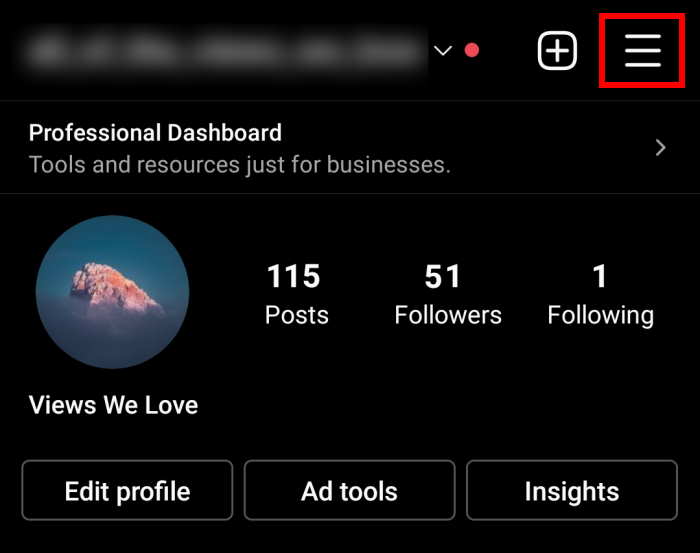
- Al hacer esto, podrás editar perfiles para Instagram. Ahora, pulsa en Ajustes y, a continuación, en Negocios para continuar.
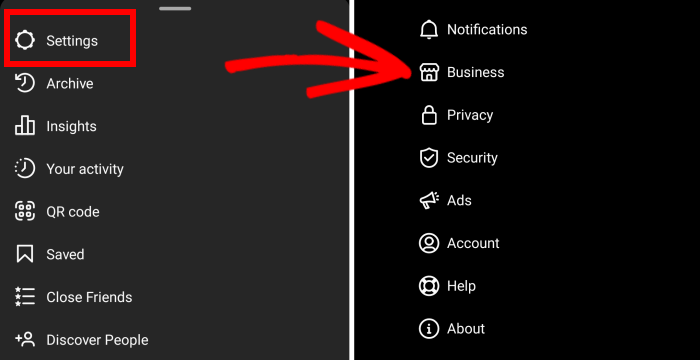
- A continuación, si tu cuenta está aprobada para compras en Instagram, toca Compras. Si tu cuenta no está aprobada, no verás esto.
- Pulsa Continuar para seleccionar un catálogo de productos y conectarlo a tu cuenta de empresa de Instagram.
- Por último, toca Hecho para activar las compras de Instagram para tu cuenta.
Ahora que has activado las compras en Instagram para tu cuenta, puedes empezar a etiquetar tus productos en tus publicaciones de Instagram.
Cómo añadir productos a la tienda de Instagram usando etiquetas
Echa un vistazo a los pasos a continuación, y usted puede aprender cómo agregar productos a una tienda de Instagram:
- Ve a tu perfil de empresa de Instagram. Crea una nueva publicación y añade una llamada a la acción en el pie de foto junto con la información del producto.
- A continuación, pulse sobre Etiquetar productos. Después de esto, toque en la sección de la foto donde desea colocar la etiqueta del producto.
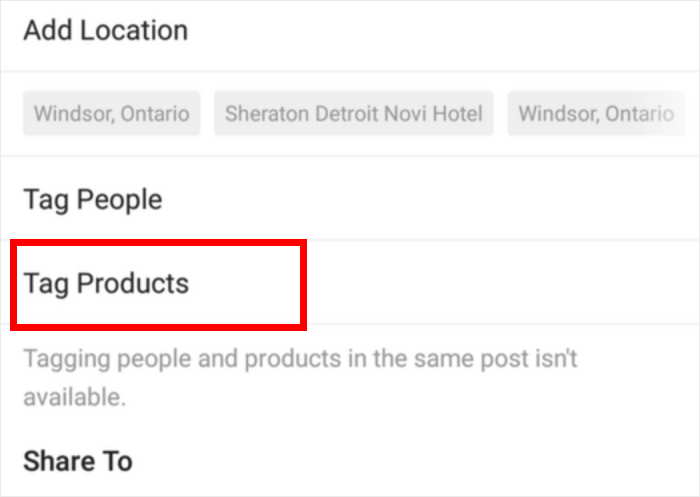
- Busque el producto escribiendo su nombre en la barra de búsqueda. A continuación, selecciónalo.
- Toca Hecho y, por último, Compartir para publicarlo en tu cuenta de Instagram.
A continuación, puede aumentar sus ventas cuando la gente consulte estos anuncios de compras.
¿Ya sabes cómo instalar Instagram shopping y etiquetar productos en tus publicaciones de Instagram?
Genial. Pasemos a configurar las compras por Instagram en tu web.
Cómo configurar Instagram Shopping en tu sitio web
En lugar de crear un feed shoppable en Instagram y enlazarlo a tu sitio web, ¿por qué no crear un feed shoppable en tu sitio web y enlazarlo a otra página de tu sitio?
De este modo, sus clientes potenciales podrán comprar desde los feeds de Instagram de su sitio web.
Aunque no seas un experto en informática, puedes mostrar fácilmente un feed shoppable en tu sitio web con el plugin Instagram Feed Pro.

Con este plugin, puede crear, personalizar e incrustar feeds de Instagram en unos pocos clics, sin necesidad de codificación.
Es tan sencillo que no necesitas molestarte con gestores de anuncios o de comercio para empezar a hacer crecer tus ventas.
Además, el plugin viene con caché inteligente, que guarda una copia de tus feeds de Instagram. De esta forma, tu sitio web puede mostrar la copia guardada en lugar de cargar tu feed desde cero cada vez.
De esta forma, puedes mostrar toneladas de fotos, vídeos y carretes, y tu sitio seguirá siendo rapidísimo. Y con un sitio más rápido, también consigues un mejor SEO.
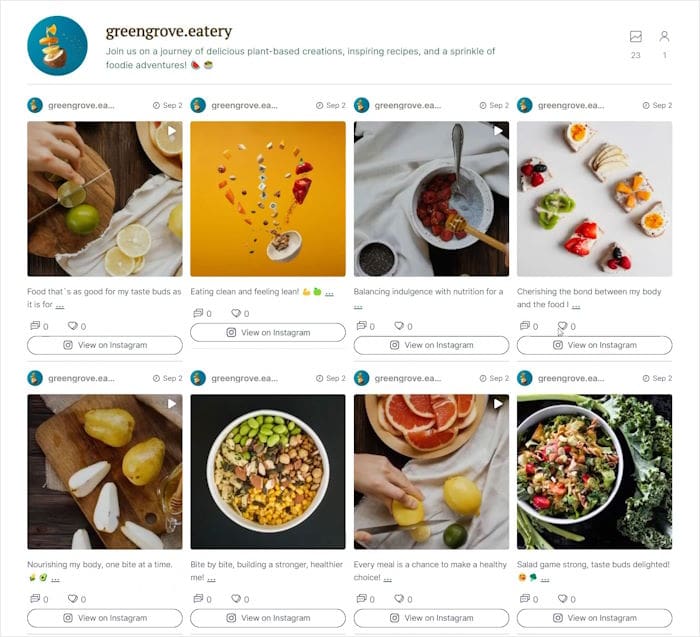
¿Quieres convencer a tu público objetivo para que te compre? Puedes mostrar contenido generado por usuarios reales de Instagram.
Con más de 1.000.000 de usuarios activos, el plugin Instagram Feed es la principal opción de los usuarios de WordPress para mostrar el contenido de Instagram de sus cuentas en sus sitios web.
Además, con una puntuación de 4,9/5 estrellas, es el plugin de feed de Instagram para WordPress mejor valorado, así que sabes que estás en buenas manos.

¿Estás listo para mostrar publicaciones de Instagram shoppable en tu sitio web? Sigue esta guía paso a paso:
Paso 1: Instalar el plugin Instagram Feed
Para empezar, puedes conseguir tu copia de Instagram Feed Pro aquí descargándola en tu ordenador.
A continuación, cargue el plugin en su sitio web WordPress y actívelo.
Si no está seguro de cómo hacerlo, consulte este tutorial paso a paso sobre cómo instalar un plugin de WordPress en su sitio web.
Paso 2: Crear un nuevo feed de Instagram
Ahora puedes utilizar el plugin Instagram Feed Pro para crear un nuevo feed para tu sitio.
En primer lugar, ve al menú "Todas las fuentes" de tu panel de control.
A continuación, haz clic en Añadir nuevo para crear tu feed de Instagram.

Después de eso, Instagram Feed Pro le pedirá que elija su tipo de alimentación.
Aquí, selecciona la opción Línea de tiempo del usuario para mostrar tus propias publicaciones de Instagram y, a continuación, haz clic en el botón Siguiente .

Ya tienes un nuevo feed de Instagram en tu sitio web, así de fácil.
Paso 3: Conecta tu feed a Instagram
Si quieres mostrar contenido de Instagram utilizando tu feed, puedes conectarlo a tu cuenta de Instagram aquí.
Para empezar, haga clic en el botón Añadir fuente.

Hay 2 tipos de conexiones Instagram que puedes elegir: Básico o Avanzado.
Una conexión básica te permite mostrar libremente fotos o vídeos de Instagram de tu perfil. Pero si quieres mostrar hashtags, menciones o publicaciones shoppable, puedes utilizar la conexión avanzada.
Para continuar, seleccione el tipo de conexión Avanzado y haga clic en Conectar.

Una vez hecho esto, puedes abrir Facebook para terminar de conectar tu cuenta.
Para ello, haz clic en el botón Conectar con Facebook.
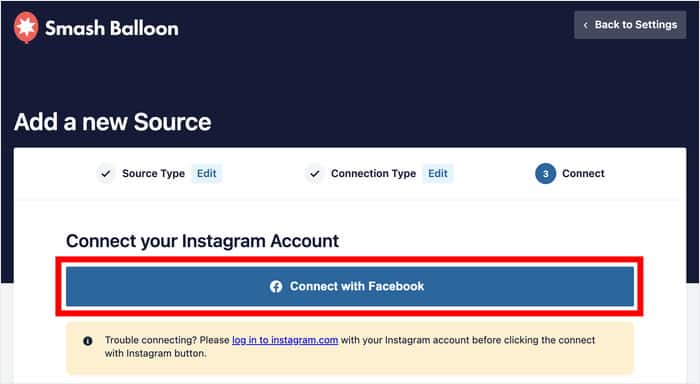
Ahora, puedes dar al plugin acceso de sólo lectura a tu cuenta de Facebook. Usando ese acceso, verá tu contenido de Instagram pero no podrá hacer ningún cambio.
Como resultado, Smash Balloon es completamente seguro.
Para ello, haga clic en el botón Continuar .
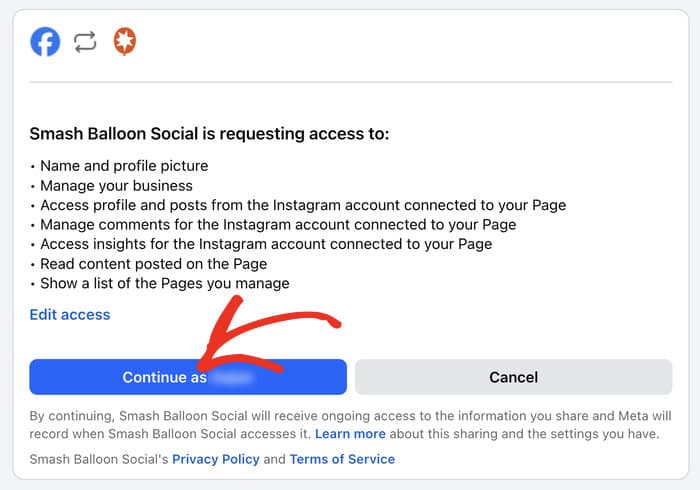
Una vez hecho esto, el plugin te enviará de vuelta a tu sitio web de WordPress. Verás una ventana emergente con las páginas de Instagram disponibles a las que puedes conectarte.
Elige tu página de empresa de Instagram y haz clic en Añadir.
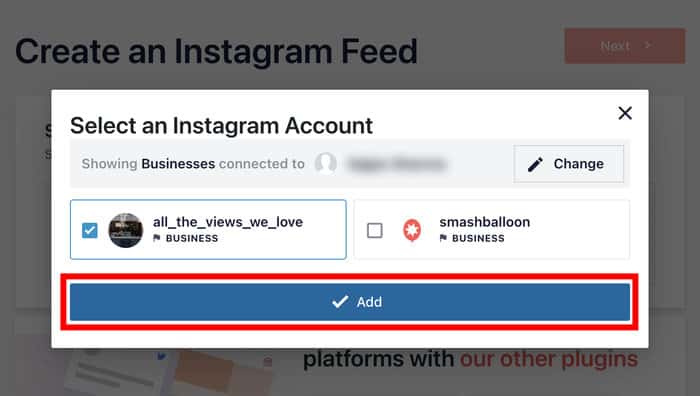
Por último, puedes terminar de conectar tu cuenta de Instagram haciendo clic en el botón Siguiente .
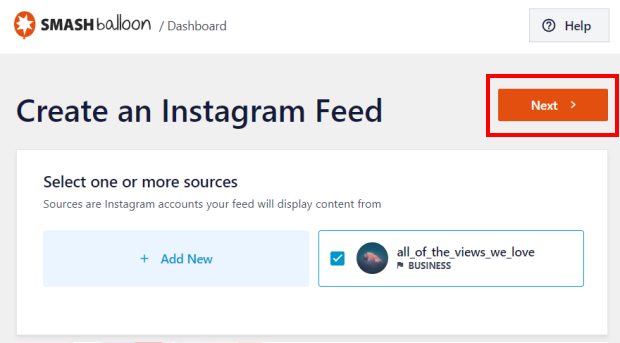
Así de fácil, Instagram Feed Pro creará automáticamente un feed de Instagram que copiará perfectamente el diseño de tu página web.
Además, también puedes importar un tema predefinido para tu feed de Instagram. De esta forma, puedes tener al instante un feed de Instagram con un bonito diseño.
Sólo tienes que seleccionar el tema que prefieras y hacer clic en Siguiente.

Paso 4: Activar Instagram Shopping
Ahora puedes ver tu feed de Instagram recién creado en el editor de feeds en vivo. Desde aquí, puedes habilitar la vista de tienda de Instagram en tu sitio web utilizando este feed de Instagram.
En la parte izquierda de la pantalla, tienes opciones para personalizar el diseño de tu feed, la combinación de colores, el estilo de la cabecera, el estilo de los botones y mucho más.
Siempre que realices algún cambio, podrás ver cómo queda tu feed de Instagram utilizando la vista previa en directo de la derecha.
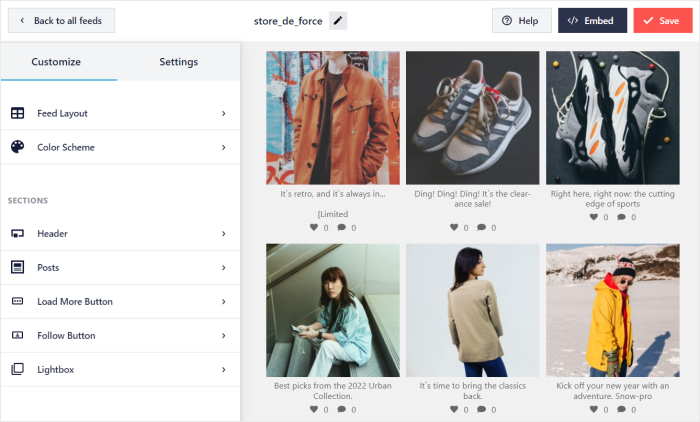
Para activar las compras en Instagram, primero, ve a la opción Configuración en la parte superior y luego haz clic en Shoppable Feed.
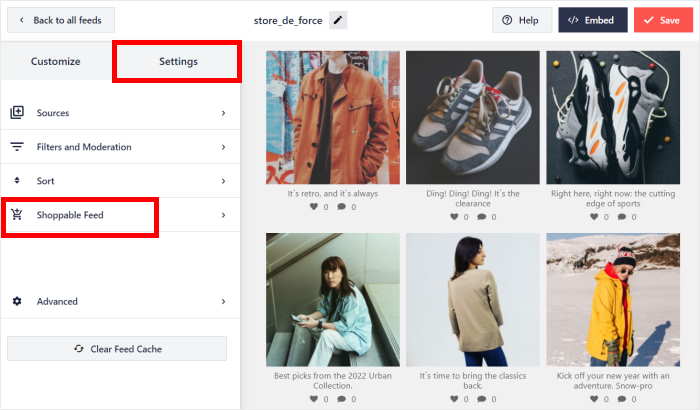
A continuación, haz clic en Activar para activar las compras de Instagram para este feed.
Ahora puedes conectar tus publicaciones de Instagram a las páginas de detalles de tus productos, para que la gente pueda ir a comprarte.
¿Quieres ver cómo hacerlo? Solo tienes que hacer clic en el botón Añadir en la parte superior de cualquier publicación de Instagram.
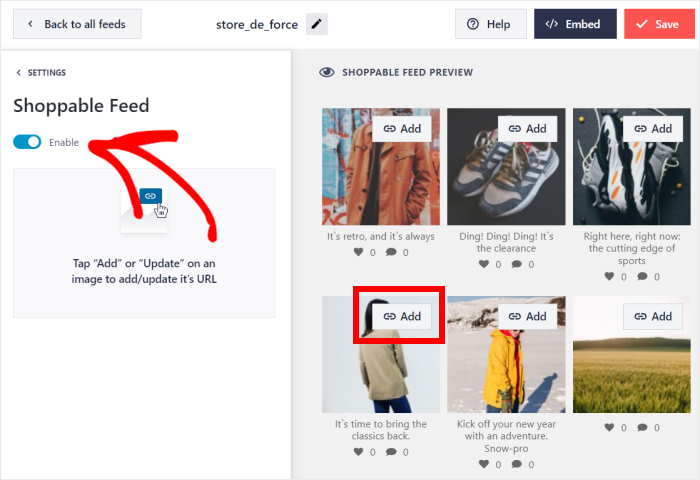
A la izquierda, introduzca su URL en el campo Enlace del producto y haga clic en Añadir.
Ahora tus visitantes pueden hacer clic en tu publicación de Instagram para abrir esta URL.
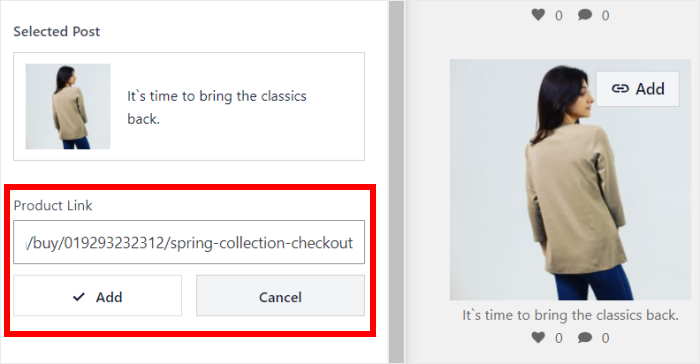
Ahora haga clic en el botón Guardar para confirmar los cambios.
Así de fácil, puedes conectar cada una de tus publicaciones de Instagram a un enlace. Cuando hayas terminado de añadir los enlaces, haz clic en el botón Guardar para confirmar los cambios.
Paso 5: Personaliza tu feed de Instagram Shoppable
Con el resto de opciones del editor de feeds en directo, puedes personalizar fácilmente el diseño de tu feed de Instagram.
Para empezar, haz clic en la opción Personalizar de la parte superior para volver a las opciones principales.
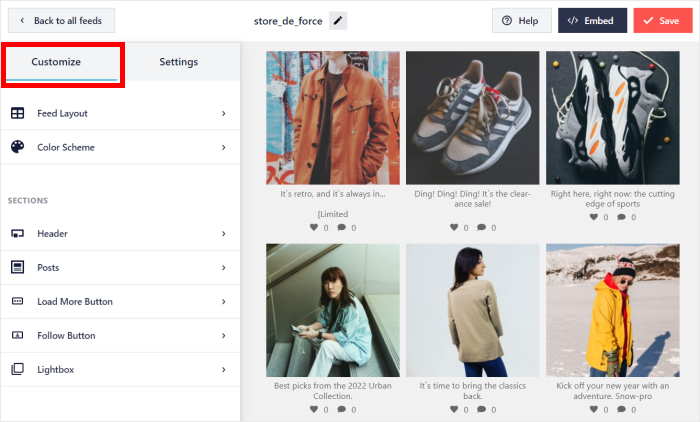
Después de eso, puede hacer clic en Diseño de la fuente y cambiar el diseño general de su fuente de Instagram shoppable.
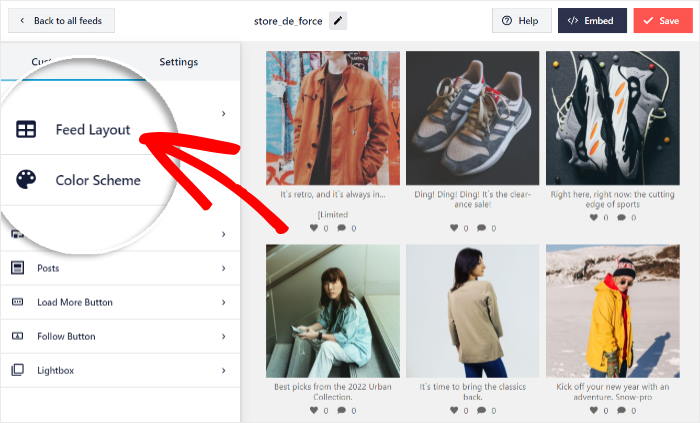
Tienes 4 diseños de feed de Instagram diferentes que puedes usar: Grid, Carousel, Masonry y Highlight.
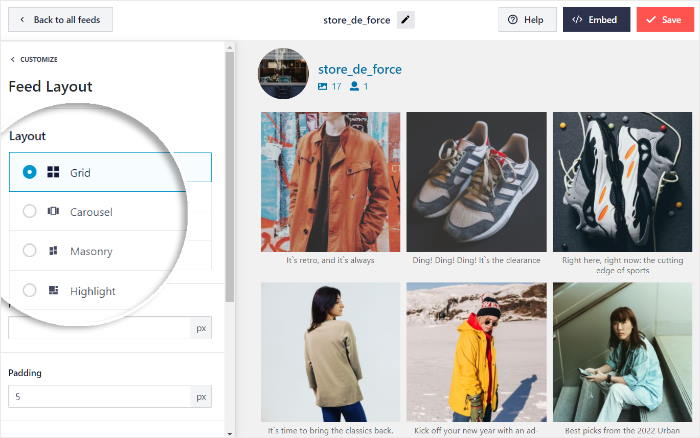
En primer lugar, tenemos el diseño de cuadrícula que muestra tus publicaciones de Instagram en cuadrados ordenados. De esta manera, puedes tener toneladas de contenido de Instagram en tu página a la vez.
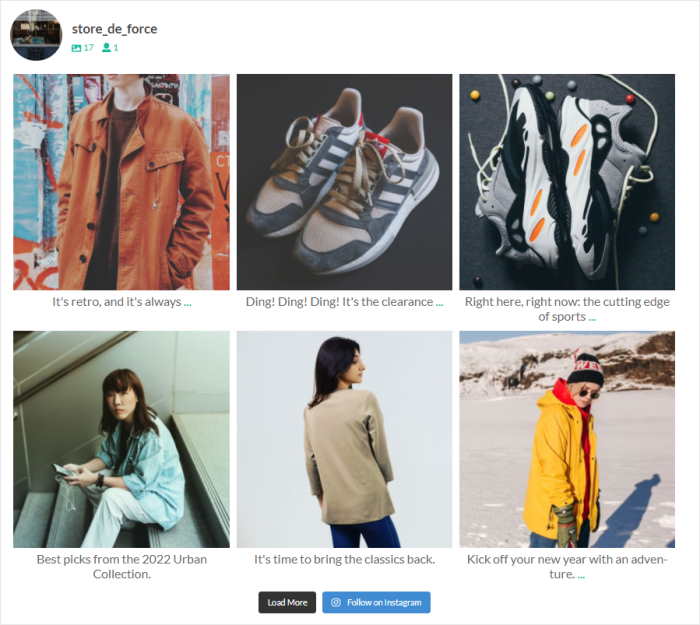
A continuación, está la plantilla de diseño Carrusel , que utiliza un bonito deslizador de Instagram para mostrar tus fotos y vídeos.
Basta con echar un vistazo a este carrusel de Instagram que hice rápidamente usando este plugin:
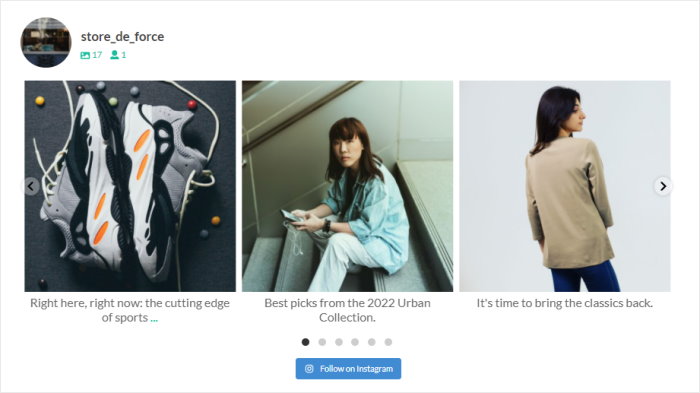
También puedes elegir el diseño Masonry y mostrar tus publicaciones en diferentes columnas. Además, este diseño también mantiene las proporciones originales de tus publicaciones de Instagram.
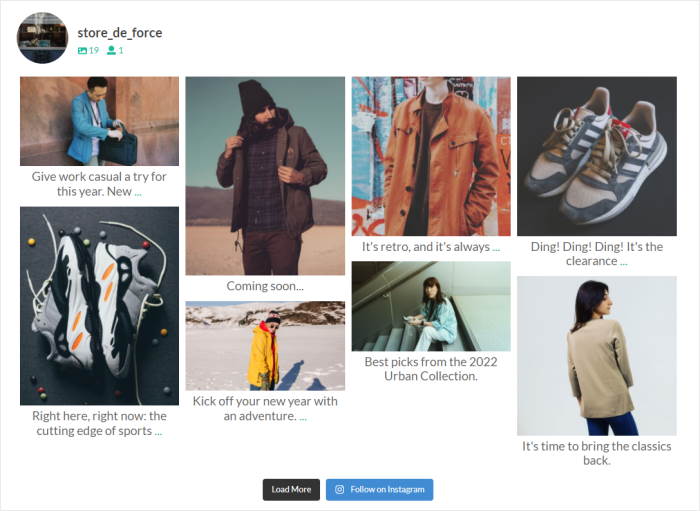
¿Quieres centrar toda la atención en tus publicaciones de Instagram? Entonces elige el diseño Destacado, que elimina los me gusta y los comentarios de tu feed de Instagram.
También puedes hacer que determinadas publicaciones sean más visibles con este diseño, por lo que es una forma estupenda de destacar tus mejores fotos de productos.
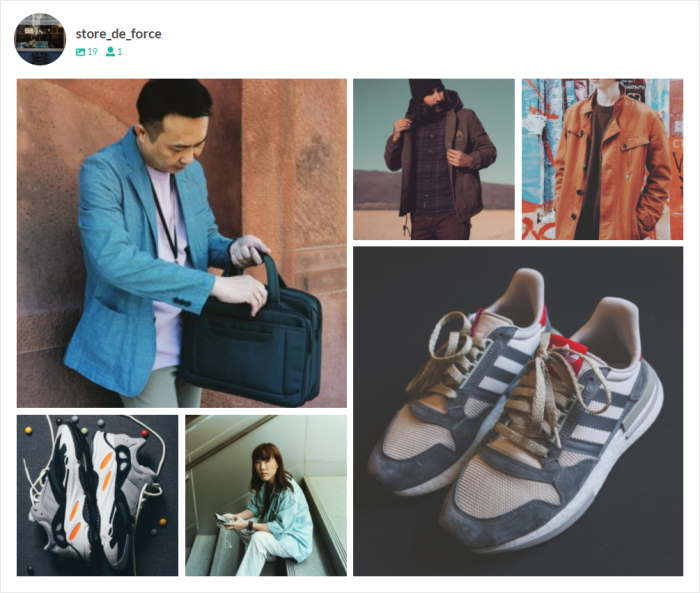
Selecciona tu tipo de feed de Instagram entre estas opciones y, a continuación, haz clic en el botón Guardar para confirmar los cambios.
Para personalizar el resto de tu feed de Instagram, haz clic en el pequeño botón Personalizar de la parte superior.
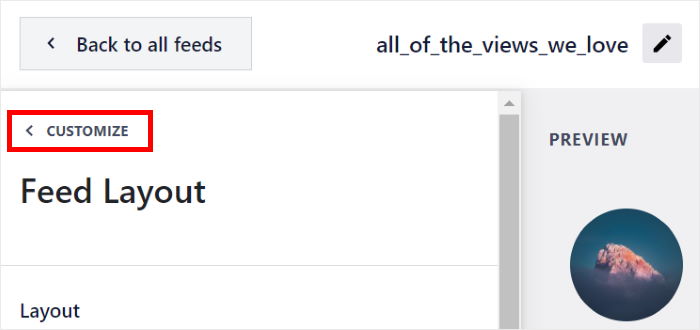
Una vez que vuelvas a las opciones principales, podrás personalizar el feed de aún más formas.
Personalmente, me gusta cambiar los colores de mis feeds de Instagram antes de incrustarlos. Puedes hacer clic en Combinación de colores para empezar a hacerlo.
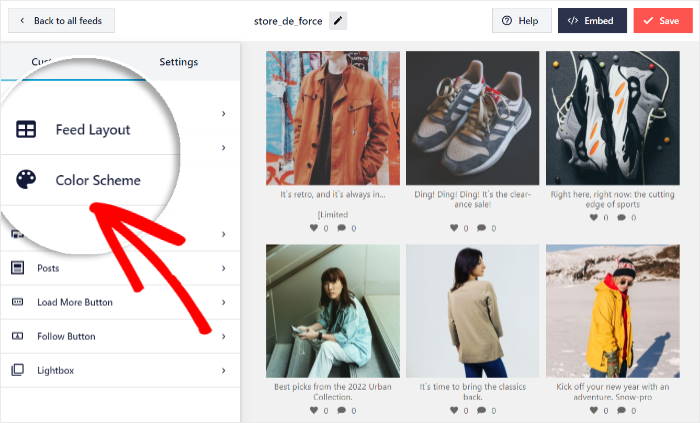
Desde aquí, puedes cambiar fácilmente los colores de tu feed eligiendo entre 4 esquemas de color:
- Heredar del Tema: Copie automáticamente los colores de su sitio web
- Claro: Utilice un color claro para el fondo y un color oscuro para la fuente.
- Oscuro: Elige un fondo más oscuro y una fuente clara para tu feed de Instagram
- Personalizados: Elige tú mismo los colores de tu feed de Instagram
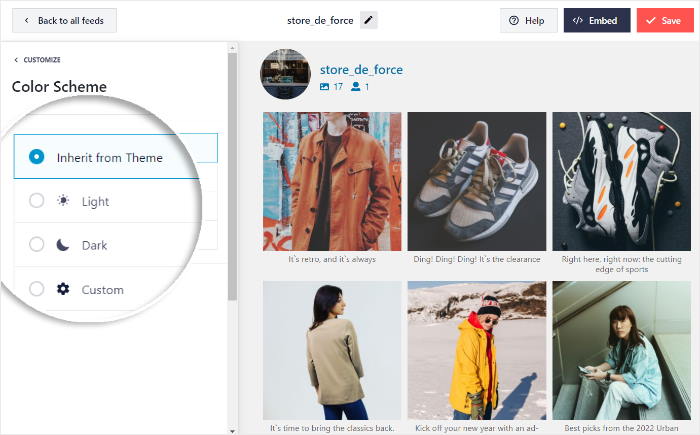
Después de seleccionar la combinación de colores que prefiera, vuelva a hacer clic en Guardar .
Con este editor de feeds en directo, ahora puedes personalizar el estilo de la cabecera, el tamaño del feed, los botones, el estilo de la lightbox y mucho más con unos simples clics, sin necesidad de tocar ni una sola línea de código.
No olvides hacer clic en Guardar una vez que hayas terminado con la personalización.
Paso 6: Inserta tu feed de Instagram en tu sitio web
Como el plugin funciona perfectamente con WordPress, es muy fácil mostrar tu feed de Instagram en tu sitio web.
Para incrustar este feed de Instagram, puedes elegir entre 2 métodos:
- Insertar el feed de Instagram shoppable en una página
- Insertar el feed de Instagram shoppable en una barra lateral o pie de página
Incrustar feed de Instagram en una página
Desde el editor de feeds en directo, puedes incrustar directamente tu feed de Instagram en unos pocos clics.
En primer lugar, haz clic en el botón Incrustar de la parte superior.
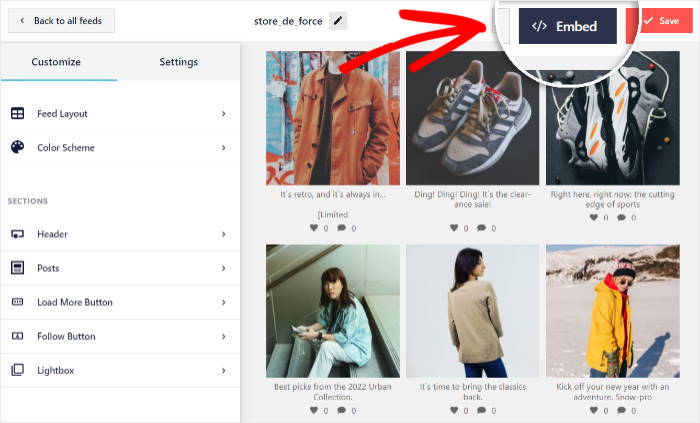
Ahora, verás una ventana emergente que te pregunta dónde quieres incrustar tu feed de Instagram shoppable.
En las opciones, haga clic en el botón Añadir a una página .

Una vez hecho esto, Instagram Feed Pro te mostrará una lista de tus páginas de WordPress.
Seleccione la página en la que desea incrustar su feed de Instagram shoppable y, a continuación, haga clic en Añadir.

Después de eso, el plugin te redirigirá a esa página de WordPress para que puedas incrustar tu feed de Instagram.
En la página, añada un nuevo bloque de contenido haciendo clic en el pequeño icono de signo más (+).

A continuación, escribe "Instagram" en la barra de búsqueda y selecciona el bloque Instagram Feed de los resultados.

Por último, haz clic en Publicar para incrustar el feed de Instagram shoppable en tu página de WordPress. Incluso puede abrir su sitio para comprobar cómo se ve ahora.
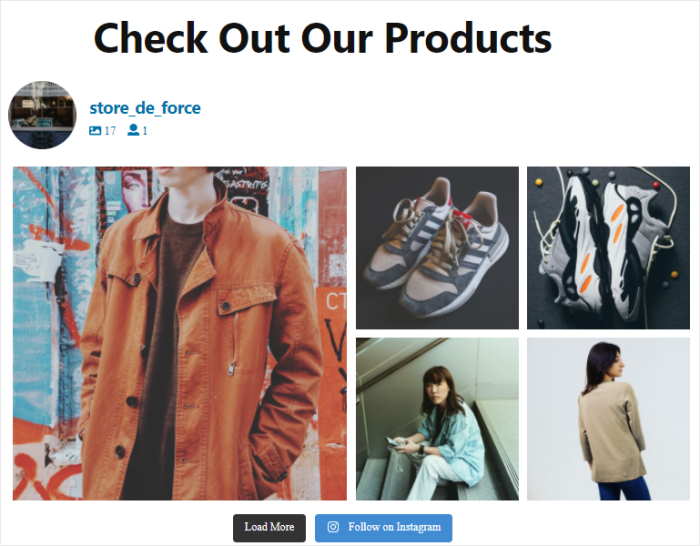
Vamos a echar un vistazo a la siguiente manera de incrustar shoppable Instagram feeds en su sitio web de WordPress.
Insertar feed de Instagram en una barra lateral o pie de página
También puedes añadir un feed de Instagram shoppable como widget en la barra lateral o el pie de página de tu sitio web.
Para ello, utiliza tu panel de control de WordPress para abrir el menú Instagram Feed " All Feeds .
En esta página podrás ver todos los feeds de Instagram que has creado. Solo tienes que hacer clic en el feed de Instagram shoppable de antes para continuar.
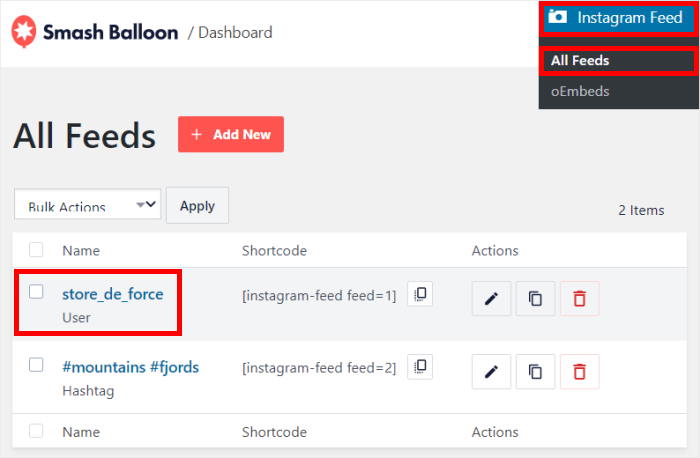
Al hacerlo, se abrirá de nuevo el editor de retransmisiones en directo. Para continuar, haz clic en el botón Incrustar de la parte superior.
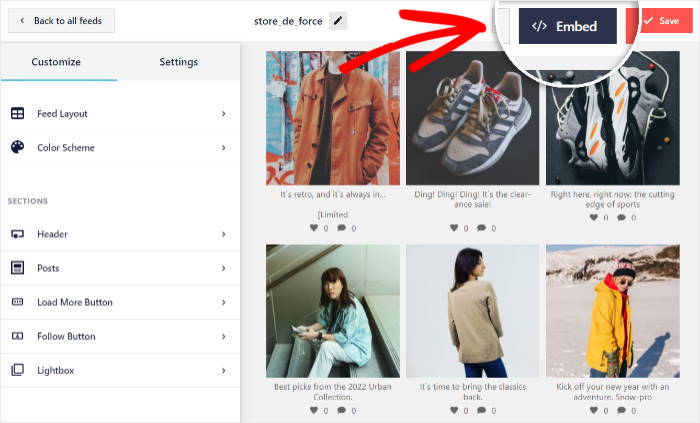
Una vez más, verás una ventana emergente en la que puedes establecer la ubicación de tu feed de Instagram shoppable.
Esta vez, haga clic en el botón Añadir a un widget.

Instagram Feed Pro abrirá ahora la página de Widgets de tu sitio WordPress. Desde aquí puedes añadir, eliminar y gestionar todos tus widgets.
Para continuar, haga clic en el panel Sidebar .

Si quieres incrustar tu feed de Instagram en el pie de página, haz clic en el panel Pie de página .
Por ahora, usaremos la barra lateral para mostrarte cómo incrustar tu widget shoppable de Instagram.

En el panel, añade un nuevo widget haciendo clic en el icono más (+) y, a continuación, haz clic en el widget Instagram Feed .

Por último, haz clic en Actualizar para que tu feed de Instagram shoppable se active en tu sitio web.
Ya puedes abrir tu sitio web y echar un vistazo a tu tienda de Instagram en WordPress.
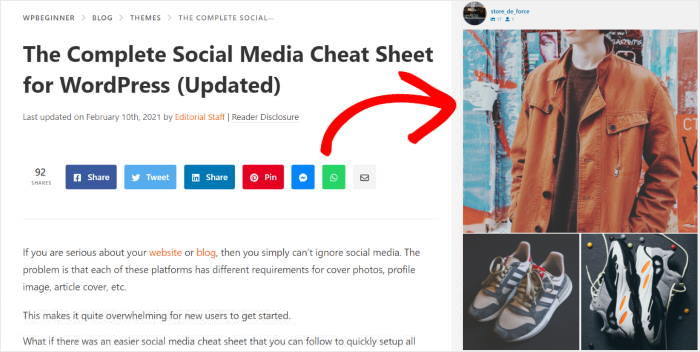
Ahí lo tienen.
Acabas de aprender a configurar fácilmente las compras en Instagram, tanto en tu cuenta de Instagram como en tu sitio web.
Ahora, puedes conectar tu sitio web a tu tienda de Instagram y vender tus productos directamente desde tu feed de compras de Instagram.
¿Quieres aumentar tus ventas con las compras en Instagram? Empieza hoy mismo con Instagram Feed Pro.
¿Quieres mostrar un feed de Instagram en tu sitio web utilizando los hashtags de tu marca? Echa un vistazo a este post sobre cómo añadir un feed de hashtags de Instagram a WordPress.
Preguntas frecuentes
¿Existe una función de tienda en Instagram?
Sí, Instagram permite a los usuarios comprar y vender artículos. Es más, incluso puedes crear feeds de Instagram que se puedan comprar en tu sitio web para que tus visitantes puedan comprar desde allí.
¿Cómo se accede a las compras por Instagram?
Hay algunas cosas que tienes que hacer antes de poder comprar en Instagram: 1) Actualizar a la última versión de Instagram 2) Conectar tu sitio a una plataforma de comercio electrónico 3) Convertir a un perfil de Instagram de negocios y convertirse en el administrador 4) Crear un catálogo de productos que sea apto para las compras de Instagram 5) Conecta tu catálogo a una tienda de Facebook 6) Verifica tu dominio 7) Sigue todas las políticas de comercio de Instagram
¿Cómo puedo activar las compras en Instagram?
Una vez que hayas cumplido todos los requisitos, podrás habilitar las compras en Instagram. Lamentablemente, puedes crear una tienda si eres de un país elegible. Además, solo puedes vender productos físicos, e Instagram controlará lo que vendes. Como alternativa, puedes utilizar el plugin Instagram Feed Pro para crear directamente feeds de Instagram en los que se pueda comprar e incrustarlos en tu sitio web.
Más guías y tutoriales de marketing en Instagram
- Cómo programar tus publicaciones con antelación para Instagram (Guía fácil)
- Las mejores herramientas de enlace en la biografía de Instagram para aumentar tus seguidores
- Tipos de publicaciones en Instagram que han demostrado aumentar tus ventas
- Cómo usar Instagram para tu negocio (consejos de expertos que funcionan)


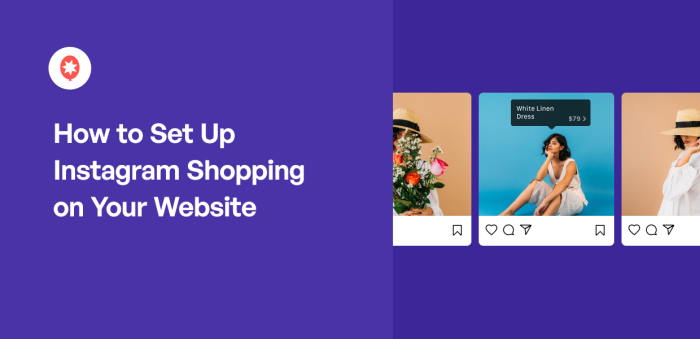




Hola Calindra,
Estaremos encantados de ayudarle.
Si tienes una licencia de Smash Balloon, tienes acceso a nuestro soporte prioritario por correo electrónico, así que por favor envía un ticket de soporte aquí para que podamos ayudarte: https://smashballoon.com/instagram-feed/support/
Gracias.
Buen post